Do vyhľadávacieho nástroja som napísal dotaz „ako reštartovať router“, pozrel som sa na výsledky a nenašiel som jediný podrobný článok, v ktorom by bolo všetko napísané jasne as obrázkami, ako sa vám páči :). Preto som sa rozhodol napísať svoje vlastné pokyny o tom, ako správne reštartovať smerovače od rôznych výrobcov: D-Link, TP-Link, Asus, NETGEAR, Tenda atď. Avšak metóda reštartovania na všetkých smerovačoch je takmer rovnaká. Predtým, ako prejdem k samotným pokynom, chcem niečo objasniť. V tomto článku bude napísané konkrétne o reštarte routeru, tento postup by nemal byť zamieňaný s resetovaním nastavení, jedná sa o rôzne veci.
Prečo a kedy je potrebné reštartovať router?
Router je zariadenie, ktoré je navrhnuté tak, aby pracovalo nepretržite. To znamená, že reštart alebo vypnutie týchto zariadení nie je vôbec potrebné. To je dôvod, prečo niektorí výrobcovia neinštalujú ani vypínač (napríklad Asus RT-N13U B1 ho nemá). Reštart je potrebný iba pri zmene nastavení, keď router sám požiada o jeho reštart.
V praxi však nie je všetko také dobré, ako by malo byť. Najmä s lacnými sieťovými zariadeniami. Často zamrznú, internet zmizne (bez prístupu na internet, keď sa objaví žltá ikona), zariadenia sa nechcú pripojiť a množstvo ďalších problémov. Napríklad na serveri Tp-Link TL-WR741ND internet veľmi často jednoducho zmizne a uloží sa iba reštart. O tom som písal v tomto článku. My Asus RT-N13U B1 pracuje s USB modemom, takže internet môže zmiznúť niekoľkokrát denne. Musíte to len reštartovať (čo je problémom s takou nestabilnou prácou, dovtedy som to nedokázal určiť).
Reštart je prvá vec, ktorú by som odporučil v prípade akýchkoľvek problémov s prevádzkou smerovača. To veľmi často pomáha vyriešiť veľa problémov.
Reštartujte tlačidlom alebo vypnite
Tu je všetko jednoduché. Absolútne je možné akýkoľvek router reštartovať jednoduchým odpojením napájania od neho na 30 sekúnd a jeho opätovným zapnutím. Jednoducho vytiahneme napájací zdroj zo zásuvky, chvíľu počkáme a zapneme ho (môžete ho okamžite zapnúť, ale je lepšie počkať trochu).

Napájanie môžete jednoducho vypnúť pomocou špeciálneho tlačidla Zap / Vyp , ak je to samozrejme v prípade smerovača. Stačí ju vypnúť, chvíľu počkať a znova ju zapnúť.
 Pokiaľ viem, môžete ho reštartovať aj pomocou tlačidla Reset, stlačte niečo ostrým a rýchlo ho pustite (ak ho podržíte, nastavenia sa vynulujú). Túto metódu by som vám však neodporučil. Nastavenia tiež omylom vyhodíte, potom budete musieť všetko znova nakonfigurovať. V tomto prípade existuje dostatok bezpečných a jednoduchých spôsobov.
Pokiaľ viem, môžete ho reštartovať aj pomocou tlačidla Reset, stlačte niečo ostrým a rýchlo ho pustite (ak ho podržíte, nastavenia sa vynulujú). Túto metódu by som vám však neodporučil. Nastavenia tiež omylom vyhodíte, potom budete musieť všetko znova nakonfigurovať. V tomto prípade existuje dostatok bezpečných a jednoduchých spôsobov.
Reštartujte počítač pomocou ovládacieho panela
Ak si router sami nastavíte, pravdepodobne ste si na ovládacom paneli všimli tlačidlá „Reštartovať“ alebo „Reštartovať“. Sú potrebné na vykonanie mäkkého resetu. Prejdeme do nastavení, klikneme na tlačidlo a náš router sa reštartuje. Túto metódu je vhodné použiť pri nastavovaní smerovača (ak už ste na ovládacom paneli) alebo ak nie je možné vypnúť napájanie alebo stlačiť tlačidlo. Jednoducho povedané, keď nie je prístup k samotnému smerovaču.
Dôležité! Pri konfigurácii smerovača reštartujte počítač iba pomocou ovládacieho panela. Nemusíte to robiť vypínaním napájania. Pretože nastavenia sa nemusia jednoducho uložiť.
Bez ohľadu na to, aký model máte, musíte najskôr prejsť na nastavenia. Ak to chcete urobiť, pripojením k smerovaču pomocou Wi-Fi alebo káblom musíte otvoriť ľubovoľný prehliadač a do adresového riadku napísať adresu: 192.168.0.1 alebo 192.168.1.1 . Prejdite na túto adresu av zobrazenom okne zadajte prihlasovacie meno a heslo na zadanie nastavení.
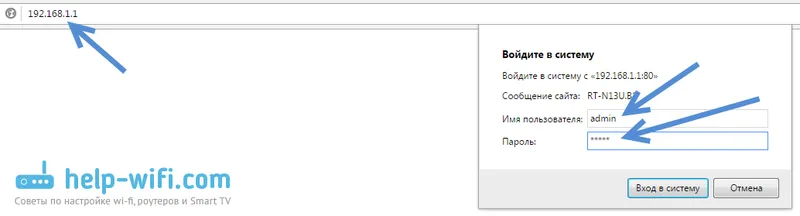 Ak ste ich nezmenili, štandardnými správcami sú pravdepodobne admin a admin . V každom prípade je adresa pre prístup k nastaveniam a prihlasovacie informácie uvedené na nálepke na samotnom smerovači.
Ak ste ich nezmenili, štandardnými správcami sú pravdepodobne admin a admin . V každom prípade je adresa pre prístup k nastaveniam a prihlasovacie informácie uvedené na nálepke na samotnom smerovači.
TP-Link
Na smerovačoch tejto populárnej spoločnosti bolo tlačidlo reset z nejakého dôvodu skryté v bočnom menu. Ak sa chcete k tomu dostať, choďte doľava k položke Systémové nástroje - Reštartovať a kliknite na tlačidlo Reštartovať . Toto je pre ruskú verziu firmvéru, ak je váš v angličtine, potom Systémové nástroje - Reštartovať a tlačidlo Reštartovať .
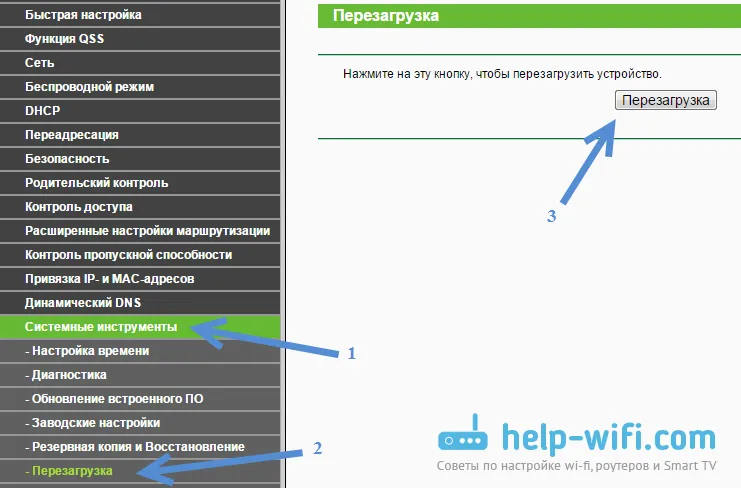
Mimochodom, už som napísal, ako môžete prekladať panel do ruštiny pomocou smerovača TP-Link.
Reštartujte smerovače Asus
Tu je všetko veľmi jednoduché. Nezáleží na tom, aký druh ovládacieho panela máte, tlačidlo „Reštartovať“ sa nachádza na hlavnej stránke. Stačí kliknúť na to, potvrdiť a to je všetko.
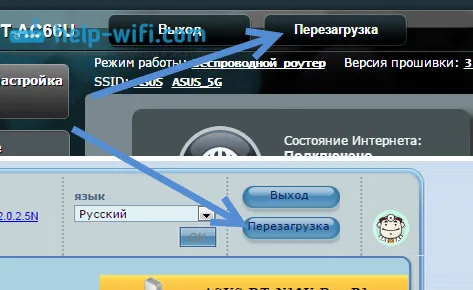
D-Link
Na smerovačoch D-Link sa zobrazí rozbaľovacia ponuka Systém . Kliknutím na ktoré musíte vybrať možnosť Reštartovať alebo Uložiť. a reštartujte počítač .
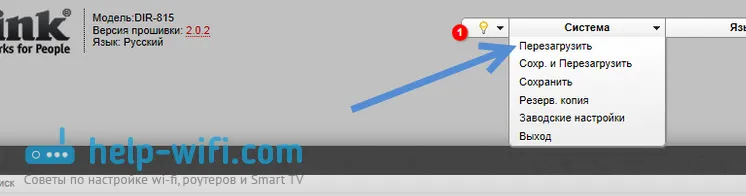
NETGEAR
Na smerovačoch NETGEAR musíte prejsť na kartu Rozšírené nastavenia , vľavo vyberte Stav smerovača a kliknite na tlačidlo Reštartovať .
Doslov
V budúcnosti sa pokúsim pridať snímku obrazovky pre NETGEAR a pokyny pre ďalších výrobcov: ZyXEL, Cisco, Tenda. Ak chce niekto zdieľať informácie, budem vďačný.
Hlavné je mať na pamäti, že každý router možno reštartovať vypnutím napájania.
Túto procedúru môžete vykonať najmenej dvoma spôsobmi: prostredníctvom telnetu alebo pomocou špeciálneho skriptu. Bežný používateľ však tieto metódy určite nepoužije. A za čo, ak sa všetko dá urobiť bez zbytočných problémov. Asi budem písať o telnete a skripte neskôr, bude to však samostatný článok.
Ak niečo nefunguje, napíšte do komentára, pokúsim sa rýchlo odpovedať a pomôcť.
